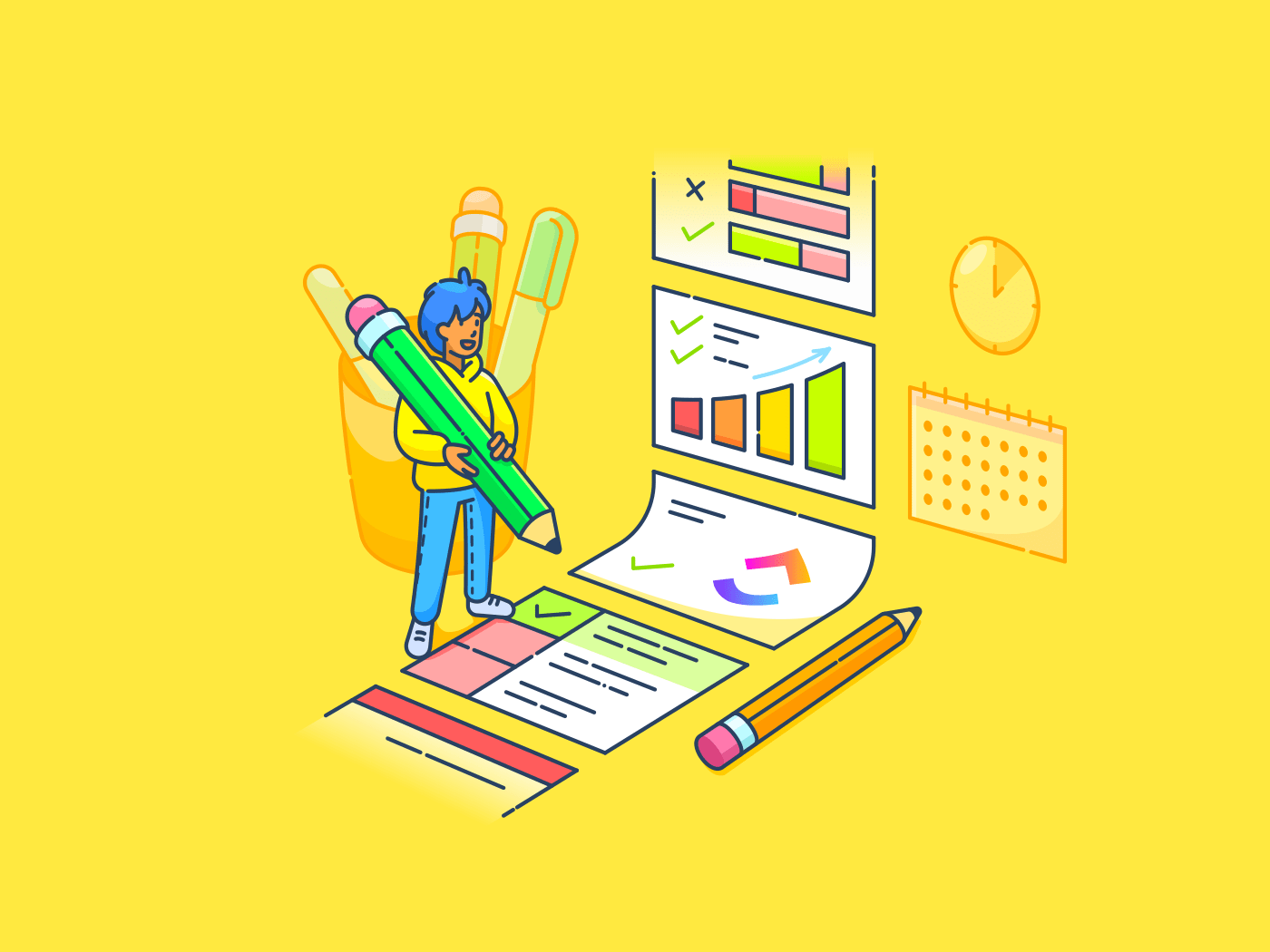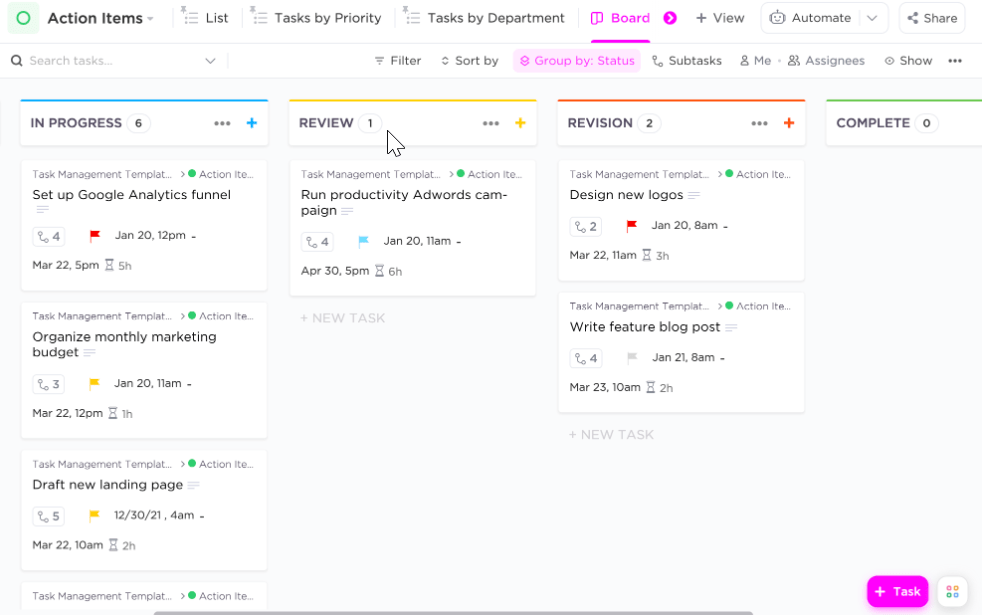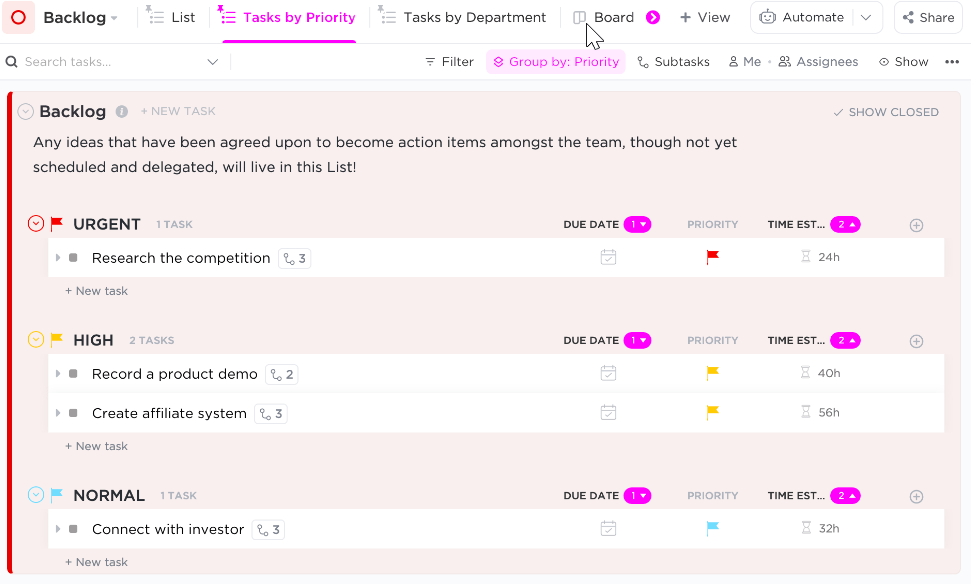複雑なプロジェクトでは、相互に依存し合うタスクが多数発生することが多く、進捗状況を把握し、期限を守ることが難しくなります。
プロジェクト管理者は、このような複雑なプロジェクトを管理可能な構成要素に分解するための効果的なツールを必要としています。 人気のプロジェクト管理ツールJira は、このニーズに対応するためにサブタスクと呼ばれる機能を提供している。
Jira でサブタスクを使用すると、プロジェクトをより小さく、より具体的な仕事単位に分解することができます。サブタスクは親タスクにリンクされているため、このきめ細かいアプローチにより、プロジェクトの可視性を向上させ、コラボレーションを促進し、チームの仕事を効率化することができます。サブタスクを使用することで、チームメンバーに役割と責任を割り当て、進捗をより正確に追跡し、より詳細なレポートを作成することができます。
このガイドでは、Jira のサブタスクの基本を探ります。サブタスクとは何かを学びます、 タスクの進捗を追跡する方法を学びます。 と Jira でサブタスクを作成する方法について説明します。
記事の後半では JiraとClickUpを比較します。 もう一つの人気のあるプロジェクト管理ツールである ClickUp /%ref/ と Jira を比較することで、どのソリューションがチームのニーズに最も適しているか、十分な情報を得た上で決断することができます。
Jira のサブタスクを理解する
Jira のサブタスクは、親タスク内の子タスクとして機能する、大きなタスクの小さなセグメントです。サブタスクにより、複雑なプロジェクトをより管理しやすい部分に分割することができます。
プロジェクトを家を建てることと想像してください。メインタスクは全体的な建設であり、Jira のサブタスクは基礎工事、壁の枠組み、屋根の設置などの特定のフェーズを表すことができます。それぞれのサブタスクはプロジェクトの重要な部分ですが、それらを個別に管理することで、全体のタスクがより管理しやすくなります。
開始するには、プロジェクトの課題タイプスキームで問題を作成し、サブタスクを有効にする許可が必要です。
Jira でサブタスクを作成する方法
Jira のサブタスクは 2 つの方法で作成できます:
1.親サブタスクの中にサブタスクを作成する。 2.既存の問題をサブタスクに変換し、親課題に割り当てる
これらのメソッドの詳細な内訳は以下のとおりです。
方法 #1: 親の課題の中にサブタスクを作成する
1.親問題を開く
サブタスクを作成したい問題の場所を探して開きます。
2.省略記号メニューにアクセスする
/省略記号メニュー https://clickup.com/blog/wp-content/uploads/2024/08/image-134.png Jira の省略記号メニュー /%img/
経由 Jira 右上の '...' ボタン (Ellipsis) をクリックしてドロップダウンメニューを展開します。
3.サブタスクの作成」を選択する。
メニューから「サブタスクの作成」を選択する。
サブタスクの作成」 ポップアップページがメイン課題ページの上部に表示されます。Jira 管理者が 'サブタスクの作成' サブメニューを有効にし、サブタスクの課題タイプをプロジェクトの課題タイプスキームに追加する必要があることに注意してください。
4.サブタスクの詳細を入力する
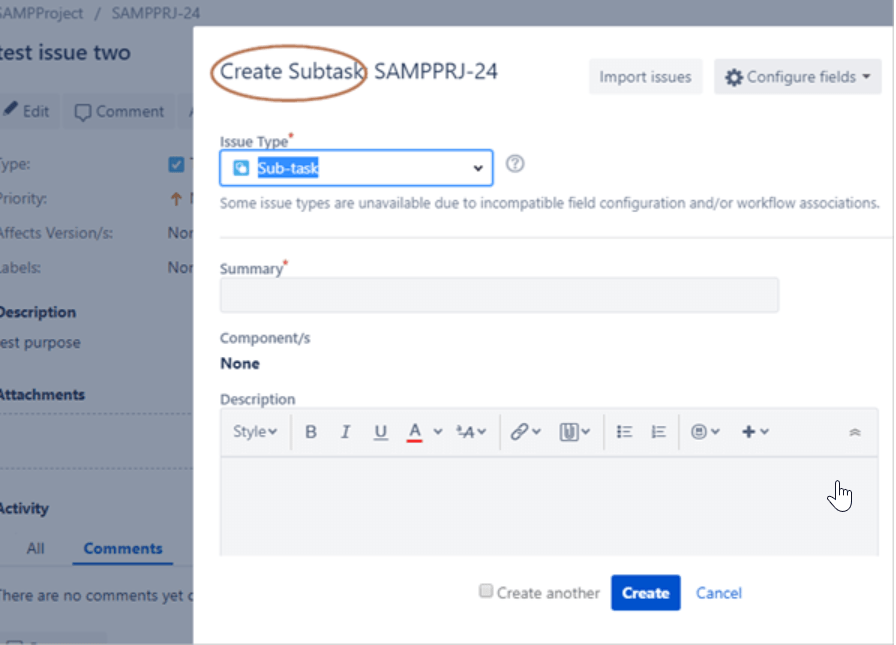
問題の種類ドロップダウンで「サブタスク」を選択し、必須フィールドを完了し、必要な情報を追加します。ページ下部の「作成」ボタンをクリックし、サブタスクの作成を確定します。
新しいサブタスクは主/親issueの「サブタスク」セクションに表示されます。
サブタスクの作成」ポップアップのフィールドはカスタム可能です。やることは右上にあるフィールドの設定(歯車 ⚙️ アイコン)をクリックしてダイアログボックスを開き、必要に応じてフィールドのチェックを入れたり外したりすることです。All'と'Custom'のリンクでデフォルトフィールドとカスタムフィールドの切り替えができます。
これらのステップを追跡することで、Jira プロジェクト管理を簡素化し、Jira の「サブタスクの作成」機能を使用してタスクの進捗、ブロッカー、完了をよりよく追跡することができます。
方法 #2: 既存の問題をサブタスクに変換し、親を選択する
1.問題に移動する
サブタスクに変換したい課題を開くことから始めます。検索バーで問題を検索するか、プロジェクトの問題リストをナビゲートすることでやることができます。
2.その他」メニューにアクセスする
問題を開いたら、「詳細」ドロップダウンメニューを探します。これは通常、問題ビューの右上にあります。このメニューをクリックすると、追加オプションが表示されます。
3.サブタスクへの変換を選択します。
ドロップダウンオプションから、"サブタスクに変換 "を選択します。このオプションにより、現在の問題を別の問題のサブタスクに変更することができます。
4.親タスクを指定する
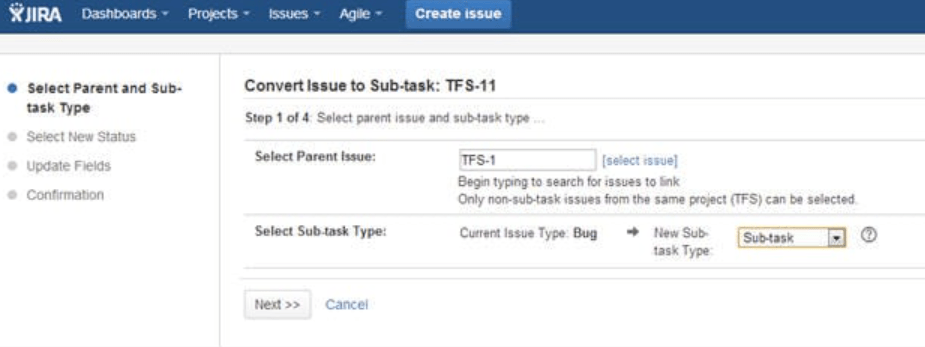
親タスクを指定した後、「変換」をクリックしてプロセスを確定します。
問題はサブタスクに変換され、親タスクの「サブタスク」セクションに表示されます。
Jira を使用してサブタスクを作成することのリミット
Jira サブタスクは複雑なプロジェクトを分解するのに非常に便利ですが、このツールには一定のリミットがあります。
- サブタスクを細分化できない:Jira サブタスクはさらに小さなサブタスクに分割することができません。これは、より詳細な分解を必要とするプロジェクトにとっては制限となります。サブタスクを細分化する必要がある場合、まず標準の問題に変換し、その下に新しいサブタスクを作成する必要があります。
- 依存関係管理:Jira プロジェクト管理はタスク間の依存関係の作成をサポートしますが、サブタスクレベルでこれらの依存関係を管理することは困難です。Jira のサブタスクは本質的に依存関係を管理しないため、プロジェクト内の小さなタスクの順序と相互関係を追跡することが難しくなります。
- レポート作成のリミット:レポート作成の制限: レポートを作成する際、Jira サブタスクはデフォルトで高レベルプロジェクトレポートに含まれないことがよくあります。このため、プロジェクトの進捗状況の概要が不完全になる可能性があり、各サブタスクのステータスがレポートに正確に表示されるように、追加の設定や手動での追跡が必要になる場合があります。
- カスタマイズの複雑さ:Jira サブタスクのカスタムフィールドやワークフローは複雑です。可能ではありますが、Jira の管理設定を深く理解する必要があります。この複雑さは、特定のニーズに合うようにサブタスクをカスタマイズし、チームマネージャーのスキルを向上させたいと考えているチームにとって障壁となる可能性があります。
- 変換の制限:Jira のサブタスク問題タイプは、親タスクから別の課題に直接移動することはできません。サブタスクを再割り当てするには、まず標準の課題に変換し、新しい親課題にリンクされている必要があります。このプロセスは時間がかかるだけでなく、特に頻繁に再割り当てが必要な大規模プロジェクトではエラーになりがちです。
このようなリミットを認識することで、次のような機能を強化することができます。 タスク管理能力 を身につけ、これらの課題を軽減する戦略を考案し、Jira でのプロジェクト管理をよりスムーズに行えるようにします。
ClickUp でタスクとサブタスクを作成する
タスクとサブタスクの作成でリミットに直面した場合 タスク管理ツール Jiraのようなタスク管理ツールでは、ClickUpのタスクとサブタスク管理への柔軟でカスタマイズ可能なアプローチが新鮮に感じられるでしょう。 ClickUp は、ワークフローに適応し、日常的に使用しているアプリと統合することで、複雑なプロジェクト管理のニーズを簡素化し、プロジェクトをゴールラインに到達させる上で障害にぶつかることがないようにします。
ClickUpでのタスクの作成と管理
作成 ClickUpタスク は直感的で簡単です。
- まずはClickUpワークスペースにログインしてください。さまざまなタスクカテゴリータスクが整理され、管理しやすくなります。
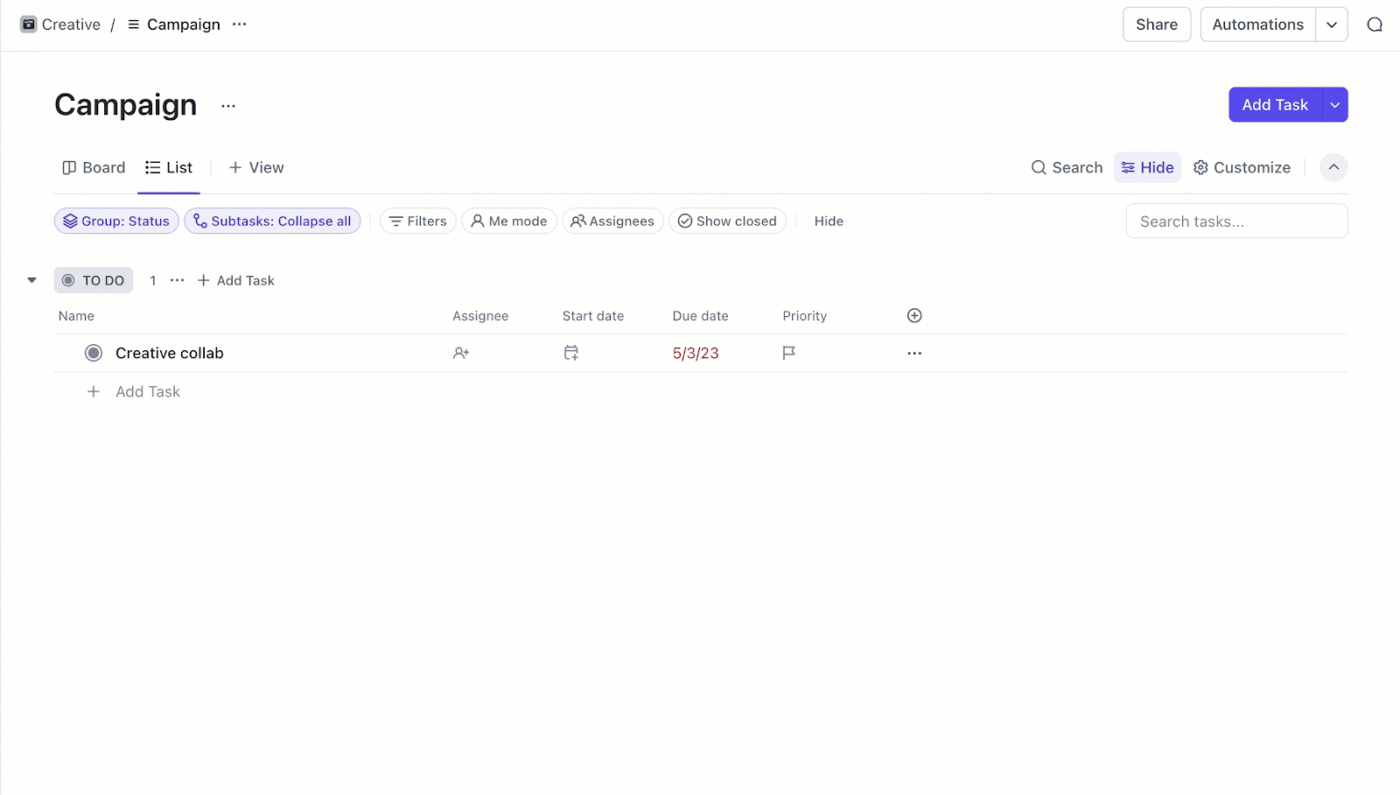
- サブタスクを追加したいタスクを開き、「+ サブタスクの追加」ボタンをクリックします。サブタスクの詳細を入力できる新しいサブタスクウィンドウが開きます。
- サブタスク名、説明、期日、担当者を入力します。サブタスクに添付ファイル、コメント、チェックリストを追加することもできます。
- すべての詳細を入力したら、サブタスクを保存します。サブタスクはメイン課題の下に子課題として表示され、独立して管理できるようになります。
ClickUp では、必要な数のサブタスクを作成することができ、これは Jira などのツールにはない大きな利点です。その他 Jira の代替ツール はそのような柔軟性を提供しないかもしれません。
ビューから:
- リストビュー。
- タスクにカーソルを合わせ、"サブタスクを作成 "アイコンをクリックすると、新しいサブタスクが追加されます。
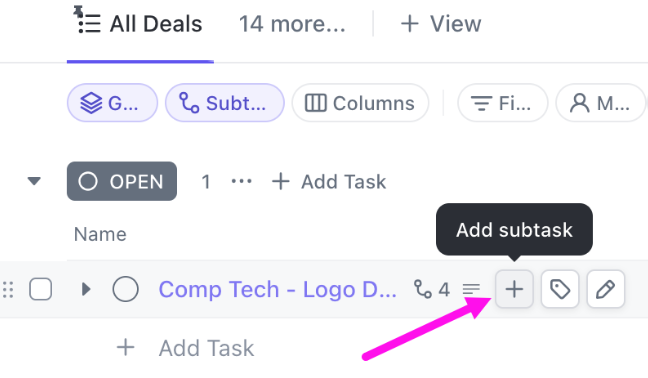
- サブタスクを拡張したタスクでは、「サブタスクを作成」アイコンの横にあるドロップダウン矢印を使用します。
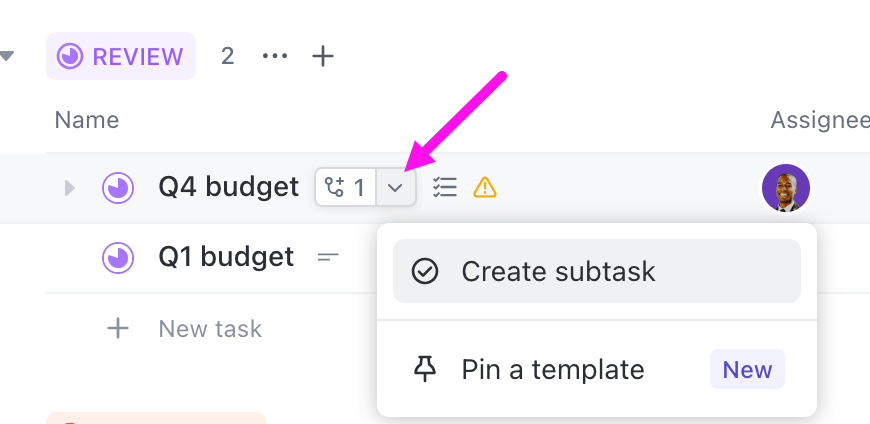
- サブタスクが折りたたまれているタスクの場合、「サブタスクの作成」アイコンにカーソルを合わせるとプラスアイコンが表示されます。プラスアイコンをクリックするとサブタスクが作成されます。
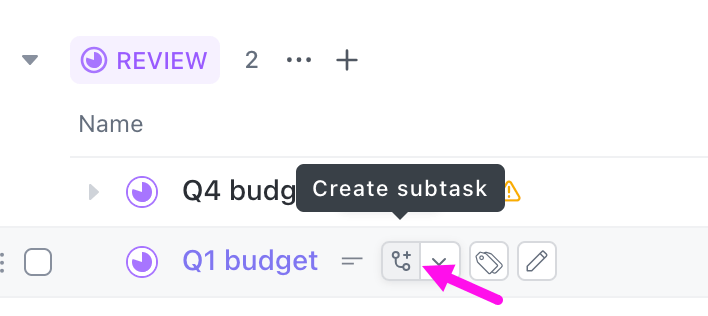
- サブタスクの名前、担当者、期日、その他の詳細を入力します。
- Enter (PC) または Return (Mac) を押して保存します。
- ネストサブタスクを使ってサブタスクを階層的に整理する
- ボードビュー
- タスクカードにカーソルを合わせ、"+ Add task "アイコンをクリックします。
- サブタスクの詳細を入力し、Enter キーまたは Return キーを押して保存します。
リストビューまたはボードビューの上部にある "サブタスク "オプションを使ってサブタスクの可視性をコントロールすることができます:
- すべてを折りたたむ: すべてのサブタスクを隠す
- サブタスクを親タスクの下に直接表示する。
- As separate tasks: サブタスクを個別のアイテムとして表示する。
ClickUpのサブタスクは親タスクの下に明確な階層を維持し、ナビゲートや管理を簡単にします。
複数のサブタスクやタスクを効率的に変更するには、一括アクションツールバーを使用します。開始する前にサブタスクを展開してください。
- リストビュー: 選択ボタンを使用してサブタスクを選択し、一括アクションを選択します。
- ボードビュー: 各カードの選択ボタンまたは列メニューの「すべて選択」オプションを使用して、列内のサブタスクを選択します。一括アクションの適用
を使用することもできます。 タスクリストテンプレート と タスク管理テンプレート を使うことで、チーム管理プロジェクトのサブタスクをクイック作成・管理し、時間の節約と類似タスク間の一貫性を確保することができます。
ClickUpのタスク管理テンプレートを使ってタスクとサブタスクを整理しましょう。
その ClickUpタスク管理テンプレート を使えば、組織のワークフローを大幅に効率化できます。このテンプレートを日々のワークフローに組み込むことで、チームはプロジェクト設定に最も効率的なフレームワークを特定する時間のかかるプロセスを回避することができます。テンプレートが設定されると、タスクに関連する具体的な詳細を入力するだけで済みます。
テンプレートを使って、次のことができます:
- ステータス、優先度、部署別にタスクを可視化し、整理する。
- チームの帯域幅とタスク進捗に基づくワークフローの追跡と最適化
- タスクのスケジューリング、割り当て、完了において、チーム間で協力する
ClickUpのタスク管理テンプレートを使用して、手元の最も重要なタスクを特定し、優先順位を付けます。
このテンプレートには、タスク管理をニーズに合わせてカスタマイズできる6つのダイナミックビュー機能もあります:
- リストビュー: タスクを詳細なリストに分解できます。
- ボードビュー: カンバンボードを使用してタスクを管理し、優先順位を付けます。
- ボックスビュー チームの作業負荷を評価し、スマートなタスク割り当てを促進する。
- カレンダービュー
プロジェクトの可視性は、効果的なチームワークに欠かせません。そのため、このテンプレートには各タスクのカスタムフィールドがあらかじめ設定されており、担当者、期日、予定期間などの詳細や、予算、URL、添付ファイルなどの追加要素を即座に確認できます。
ClickUpタスク管理テンプレートを使って、やることをアクションアイテム、アイデア、バックログに整理しましょう。
さらに、このテンプレートはタスクを3つのリストに整理します: アクションアイテム、アイデア、バックログです。このセットアップにより、同じカテゴリー内のタスクに集中することができます。
この効率的な構造により、チームはタスクやプロジェクトをシームレスに管理でき、生産性とコラボレーションが向上します。
ClickUpでプロジェクト管理を強化しよう
Jira は強力なプロジェクト管理ツールですが、特にサブタスクや依存関係の管理にはリミットがあります。これらの制約は効率的なタスク管理の妨げになります。
一方、ClickUp はユーザーフレンドリーなインターフェースと高度な機能でこれらの課題を解決する優れた代替手段を提供します。
より優れたカスタム化、高度な依存関係管理、包括的なレポート作成など、ClickUpはタスクとサブタスクを効率的に管理し、プロジェクトを円滑かつ成功裏に完了するためのツールを提供します。
ClickUpへの移行後、タスク管理に費やす時間が大幅に削減され、プロジェクトの納期遵守率が著しく向上したとチームから報告されています。
私たちのチームでは、クリックアップを導入した最初の1年間で、プロジェクトの遅延が70%以上減少しました。
ローレン・マキエルスキ、チーフ・オブ・スタッフ ホーク・メディア ClickUpを選ぶことで、ワークフローを効率化し、タスク管理スキルを高め、プロジェクト目標をより効果的に達成することができます。これらの機能により、ClickUpは最新のプロジェクト管理に最適です! 今すぐClickUpに無料登録する !